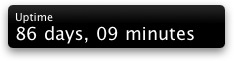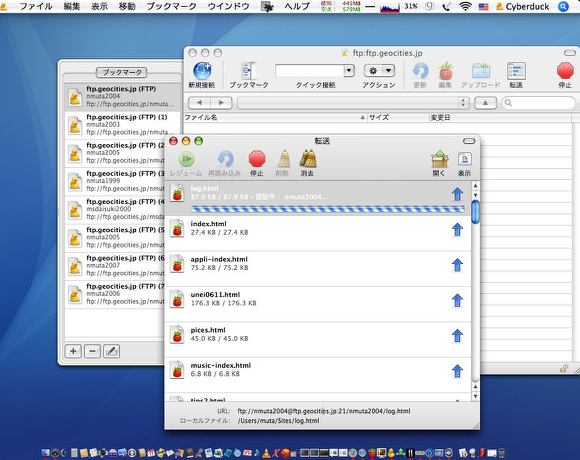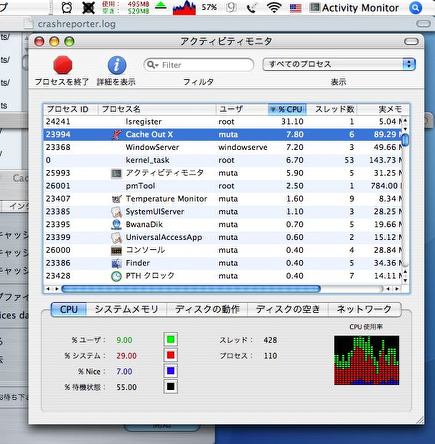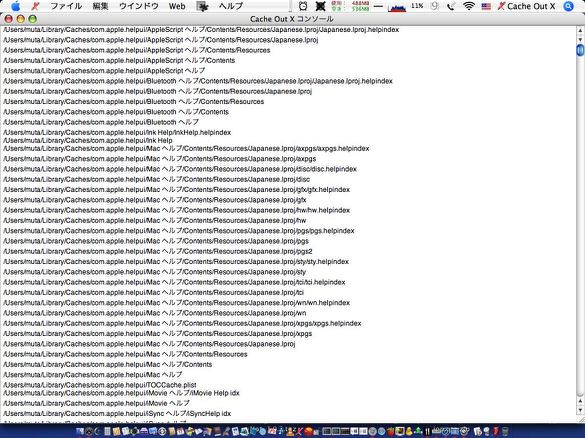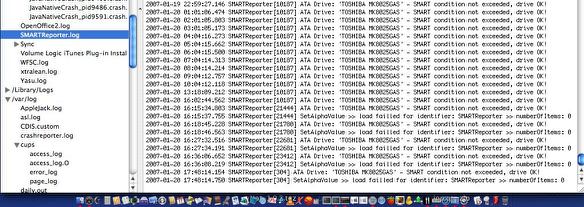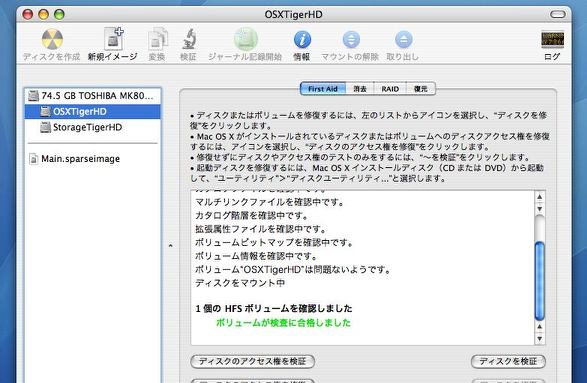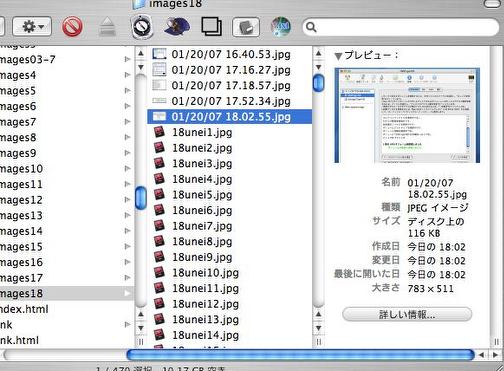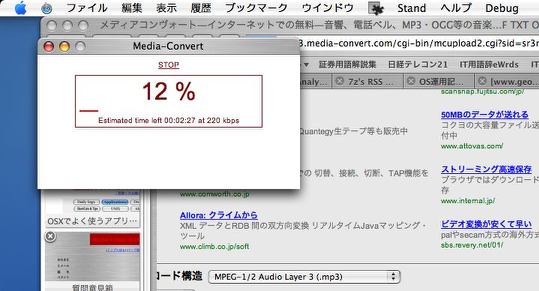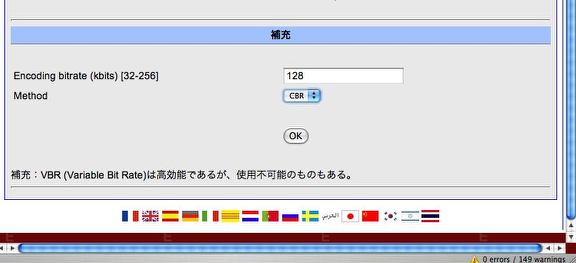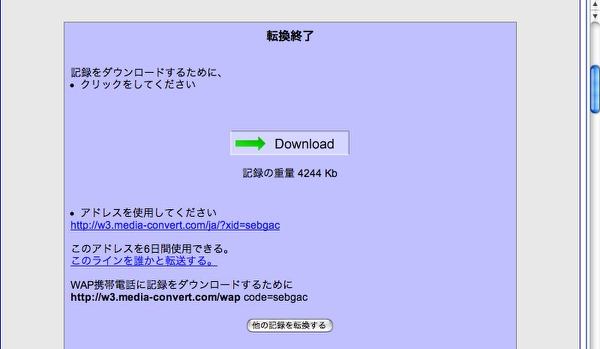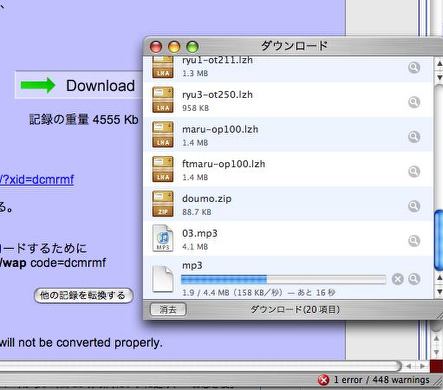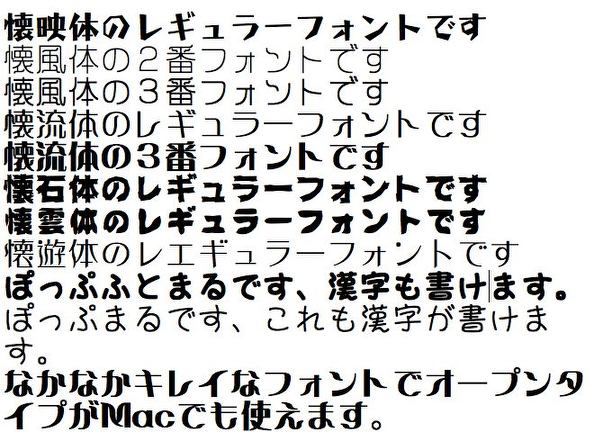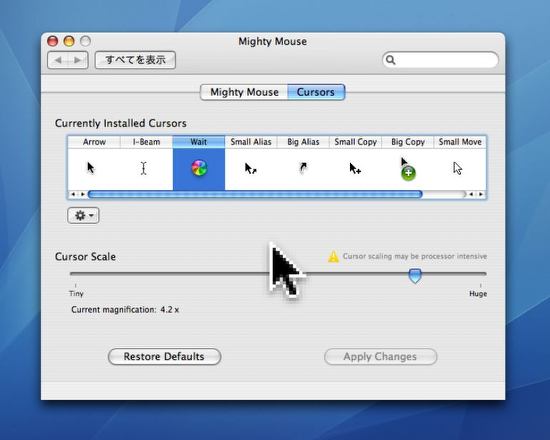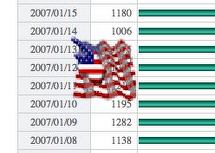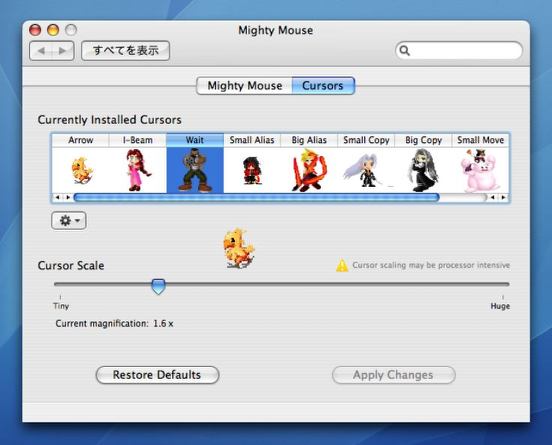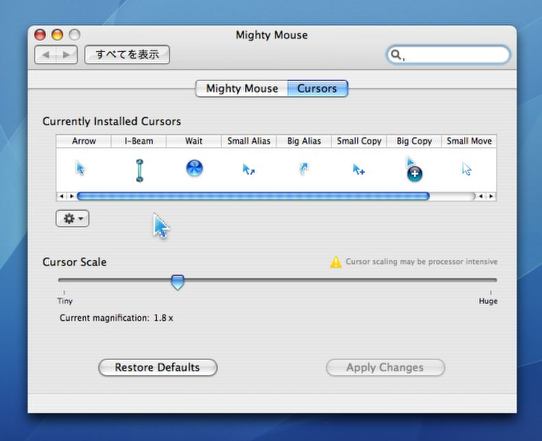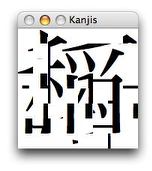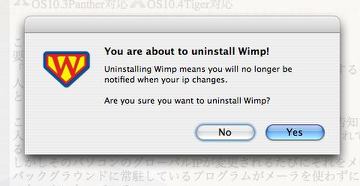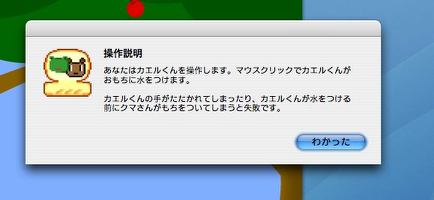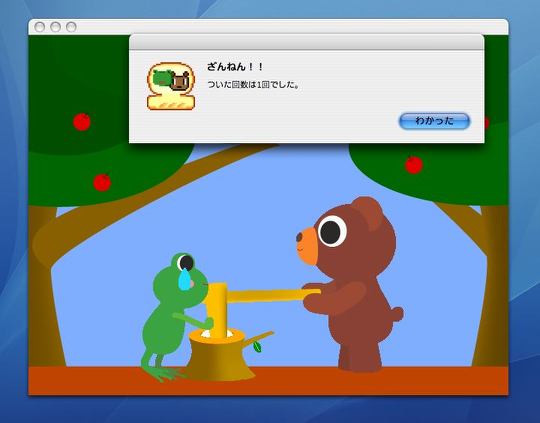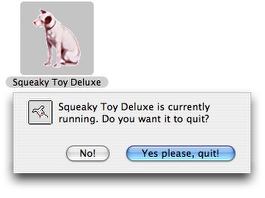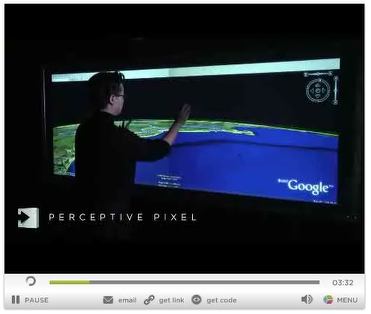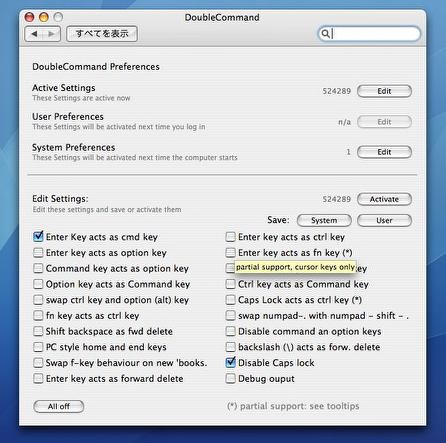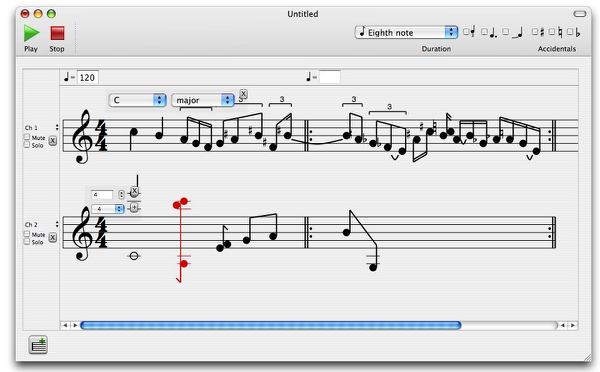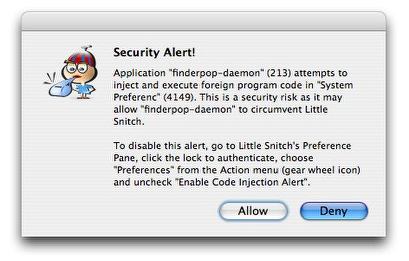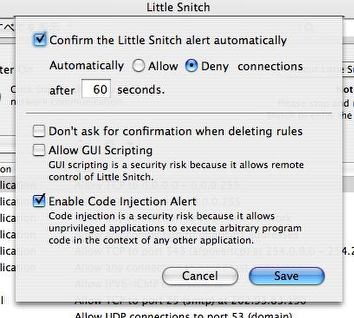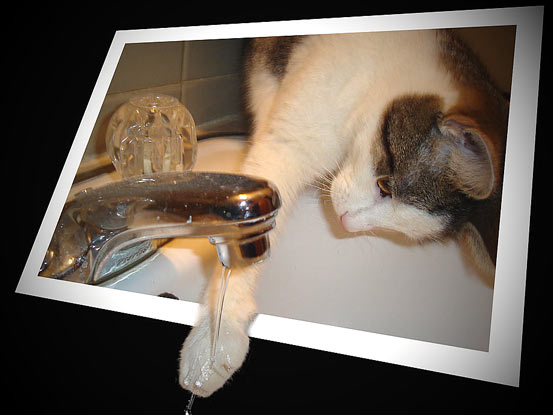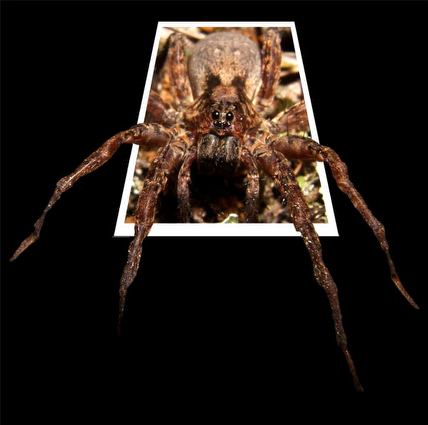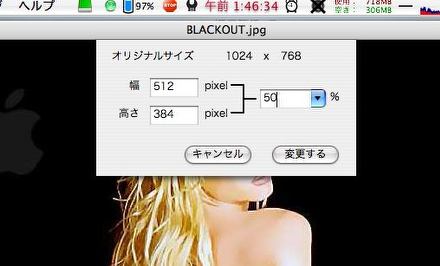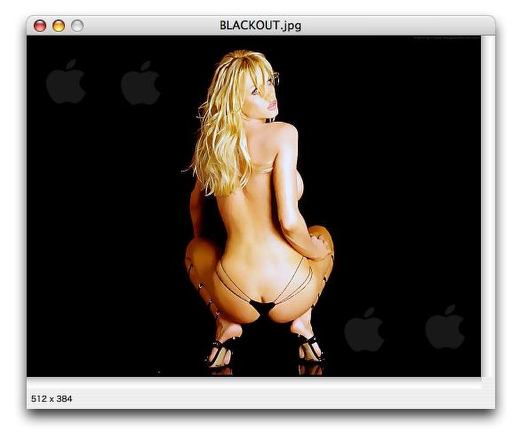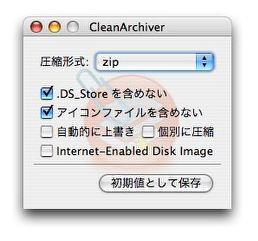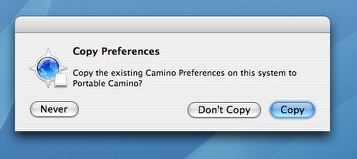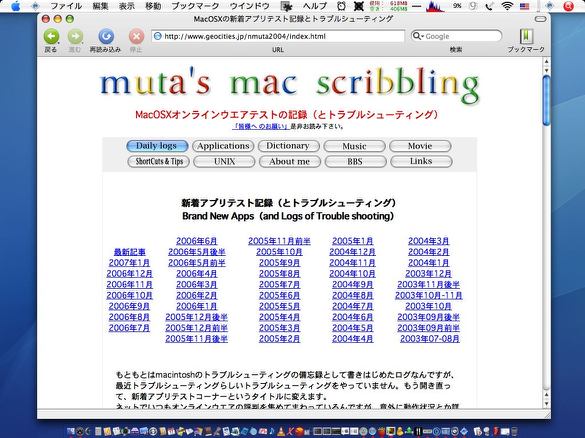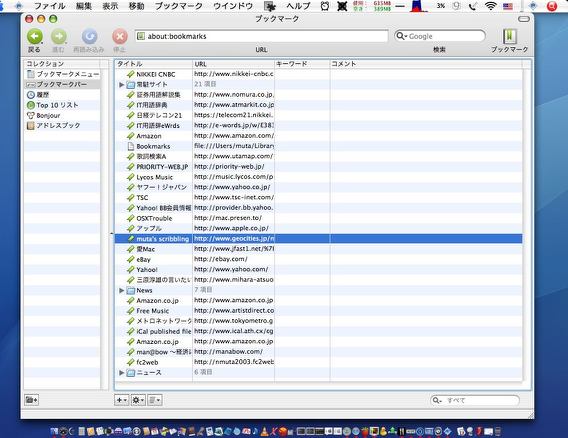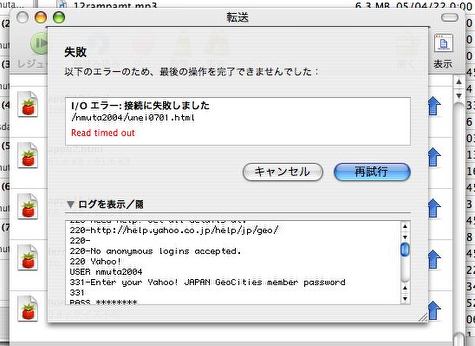anchor
90日を目標にチャレンジしていた連続起動記録だが、今回は86日で途切れてしまった。Spotlight が新しいファイルの検索ができない、Finder のプレビューが画像サイズや音楽ファイルの演奏時間を表示できないなどの小さな不具合は群発していた。
さらにこの2~3日は虹色ボールが廻りっぱなしになってシステムの動作が異常に重くなる、省エネルギー設定などのシステム環境設定ペインの設定が保持できない等の不具合も出てきて、昨日ついにCyberduck がサーバにFTP接続できなくなるSafari がクラッシュした後二度と起動できなくなる
Cyberduck がこのようにアップロードや接続の動作に入りそのまま進まなくなってしまった
何度か再ログインなどの悪あがきをトライしてみたがまったく症状は改善しない。最近私が実行しているメンテナンス手順 にしたがって通常のルーティンのメンテナンスを実行してみた。
するとシステム領域のキャッシュの削除が進行しつつある途中で、もうちゃんと動かなかったlsregisterが動き始めるなど、明らかにこの数日の不具合はメンテナンスをさぼっていたことが原因だという証左のような動きをし始めた。
Cacche Out でシステムキャッシュの削除を始めると問題を起こしていたlsregisterが動き始めた
ここで実行したメンテナンス手順は上記のリンク先に書いた通常のルーティンのものなのだが、なんせ3ヶ月ぶりに実行するせいか、時間は異常にかかった。
またメンテナンスをしないで長期間使い続けるとどういう問題が起きるかということを伺わせるような項目も出てきた。
SMARTReporter はここ一両日くらいエラー表示を吐き始めた
通常のルーティンメンテナンス手順を実行する中で、ほとんどの項目が異常、並びに「修復を実行した」という表示を示した。SMARTReporter もディスクには問題がないというデータを吐き始めている。
ディスクユーテリティ も
Finder で「画像の大きさ」が表示されない不具合も完全に解決Spotlight から検索できるようになった
キャプチャーのようにSpotlight の不具合もこのメンテナンスを実行することで、嘘のように直ってしまった。Cyberduck やSafari も何の問題もなく動いている。
「メモリを増やしたのに虹色ボールが廻ってOSXの動作が遅い」という相談をwebでよく見るけど、大部分は通常のメンテナンスで解決するんじゃないだろうか。
結局当初目標の90日のトライには失敗したが、結局そこから得られた教訓は
みなさんはメンテナンスをさぼらないで、月一回ないしは2ヶ月に一回くらいはきちんとやりましょう。
anchor
先日再生できないWMAをmp3に変換する奥の手を紹介したところ、BBSで「しるふ」さんからそういうサービスをしているASPの情報をいただいた。インターネットで様々な記録構造の無料転換 という変換サービスがそれだ。TXT, HTML, XHTML, Microsoft Word, RTF, PDF, PS, Open Office, Star Writer, Pocket Word, Word Perfect 3GP (in/out) AMV (out) ASF (in) AVI (in/out) DV (in) FLI (in) FLV (in) GVI (in) MKV (in) MOV (in/out) MP4 (in/out) MP4 (out) MP4 (out) MPG (in/out) OGM (in) SWF (out) VOB (in) WMV (in/out) AVS BMP CIN DCX DIB DPX FITS GIF ICO JFIF JIF JPE JPEG JPG MIFF OTB P7 PALM PAM PBM WAV => MP3, OGG, AAC, AMR, FLAC, MPC, MMF, AU, AIFF, QCP.
またファイルの分割と保管も可能という。
実は個人的にはこれからは、こういうオンラインアプリケーションサービスというのは、主流になっていくんじゃないかと思っているので、いつまでもこういう形のオンラインウエア紹介サイトにこだわっているのはいかがなものかと思っていたところだ。
ただこのサービスプロバイダーの主体がどういうところなのかよくわからないので、あまり守秘義務がかかっているようなファイルの変換をこういうところでやるわけにはいかない。
それで早速試してみた。WindowsMediaPlayer では再生できないようなファイルを探してきてこれを変換してみた。
「しるふ」さんは「ちゃんと変換できないことも少なくない」と書いておられるがでも私が試した範囲ではなかなかいい成績だった。
ただファイル名が変わったり拡張子が脱落して真っ白なファイルアイコンになったりいろいろ扱いが面倒ではあるけど。
anchor
大黒さんのところのBBS で知ったレトロな日本語フォント。
こちらのidfont 井上デザイン さんのサイトからダウンロードできる。
ただし付属リードミーは注意して読んで欲しいのだが、このフォントはフリーフォントではないし作者さんは著作権を放棄しているわけでもない。
フォント自体はサイレント時代の映画の字幕やタイトルバックに使われたイメージでなかなか良い感じだ。
anchor
AppleスタイルのNintendo Wiiの比較広告 のビデオがバイラルで流れている。
正直私はこれはいいセンスだと思うのだけど、同じことを日本でやるとまた「ださい」「気分悪い」という反応になるんだろうな。
比較広告は世界的な趨勢だ。日本だけはこれが定着しない。
anchor
(Shareware) OS10.3Panther対応
OS10.4Tiger対応 カーソルアロー、つまりポインタのあの矢印をカスタマイズするシステム環境設定ペイン。
というような趣旨のアプリはOS9の当時一度入れたことがあって、結構重篤なシステムトラブルに見舞われた記憶がある。Mighty Mouse は、システムファイルの重要な部分の書き換えをしないし、終了したらポインタは自動的にデフォルトに戻るので心配することはなさそうだ。
インストーラを見て好感を持ったのは、アンインストーラがセットされていることだ。
デフォルトのデザインの場合、iBookのような小さな画面だとカーソルアローが小さすぎて良く見失う。特に最近乱視の上に老眼が入り始めているので、デフォのアローは小さすぎてみづらいことこの上ない。
またギヤアイコンのプルダウンからGet More Cursors カスタマイズカーソルスキン のページに飛べる。
Mighty Mouse の目立つスライドを動かすとこんなにカーソルが大きくなった
anchor
(Freeware) Classic MacOS対応
OS10.3Panther対応
OS10.4Tiger対応 ランダムな漢字がバラバラにシャッフルされ無意味な図形に表示されてそれがだんだんまとまっていき何の漢字が表示されているかわかってくるという、意味がありそうで無意味なアプリ。
使い方は起動するとフルスクリーンで表示されるので、ウインドウ表示の方がいいなら画面をクリックすればいい。
作者さんによると
でも漢字を覚え始めた小学生くらいの子供と、漢字の当てっこをするという遊びはできるかもしれない。
kanjis はバラバラのピースになった漢字がだんだんまとまっていくのを
anchor
(Freeware) OS10.3Panther対応
OS10.4Tiger対応 Wimp のサービスが止まっている。こちら にも書いた通り物理的にMacが盗難にあっても、盗んだヤツがインターネットに繋いだりすれば新しいIPアドレスを通知してくるので、刑事捜査に役立つかもしれないというサービスだ。
私はこれを常用しているが、これが1月頭からIPの通知が止まっていた。Wimp の接続を切っておいて欲しい」Wimp を起動してメニューバーのアプリメニューから「uninstall wimp」
作者さんはサービスを継続する意思のようなので、この状態で続報を待って欲しい。
Wimp はdaemonをベースにしているのでアクティビティモニタ で停止させることができない
anchor
最近見つけた面白いASPサービス。なんちゃって個人情報
個人情報のリストをシミュレートしてhtml、CSV、XML、タブ区切りのテキストのそういうものを出力できるし、名前も実際に日本人のポピュラーな名前をかなりカバーしている。
ということなのだが、実際これが何の役に立つんだろうか?
となるとこのリストを使って何かの自動送信や送出のプログラムを実際にテストしてみるわけにもいかないだろう。
anchor
(Freeware) OS10.3Panther対応
OS10.4Tiger対応 どうぶつ森では人もすなる「もちつき」をやってみることになったとさ。
Mac日記の日々 さんで知ったゲームアプリというか、アミューズアプリというか。
どうぶつもちつき は起動すると操作説明を読むか訊いてくる
anchor
「ユーザビリティのグル、ヤコブ・ニールセン氏の考えや調査を元にユーザビリティガイドラインを作りました。」 なのだそうだ。
だいたい「◯◯のカリスマ」とか「◯◯のグル」とかいって持ち上げられる人物にはろくなヤツがいないのだが、このヤコブ・ニールセンも極論をやたら吐きたがる「インターネットの予言者」なわけで、その論旨にはかなり賛成できない部分が多い。ただしかし、このガイドラインはそれなりの調査に基づいたもののようで、要するにヤコブ・ニールセン流の机上の空論ではないのがなかなか参考になると思う。
「見やすい」「使いやすい」サイトというのはどういうデザインがされているかということだ。
例えば「デザインの一般慣習を守る。 企業名やロゴが画面左上にない、など。」
あと「結論から先に述べ、次にその根拠となる事実情報を書く。 なかなか本題に入らないサイトはダメ、分かりやすい文は最初の2文が勝負。」
それとリンクのスタイルについては「ドロップダウンメニューは縦に長すぎるメニューは使わない。」 「隠しナビゲーションは使わない。 マウスをナビゲーションに持っていくと、ナビがスライドして項目が表示される、など。」
前からそうした方がいいかなと思いながら、実際にはやっていないことでいえば「サイト名とロゴは全ページに配置し、トップページへのリンクにする。」
「できる限りページ幅は固定しない。」
いずれにしても一番いえるのは「デザインに凝りすぎない。 凝りすぎると、ユーザーの使い勝手が悪くなる。」
これはwebだけじゃなくて放送業界、出版業界等のマスコミやゲーム業界もみんな一緒なのかもしれない。
anchor
(Freeware) Classic MacOS対応
OS10.3Panther対応
OS10.4Tiger対応 こちらはDead Poets Society(dps)さんのSqueaky Toy Deluxe のエントリーで知ったアプリ。
アプリ自体の機能はキャプチャーで説明するとして、やはり私にもそういうきっかけになったアプリがある。それがファイルサイズ数百メガの実用超大物お役立ちアプリというのなら良いのだが、私の場合も違う。JARED というアプリを見つけてこれを面白がって、周囲の皆に見せびらかしていたのがきっかけだ。
せっかく一周遅れのトップランナーでスタートを切るんだからJARED だった。
それまでもずっとMacOSのトラブルシューティング記録をつけていたが、それをwebにアップすることを考えていた。しかしOS9の情報はもう今更だったしそれだけで魅力的なサイトになるだろうかとためらっていたのだが、このJARED がひらめきになった。
このサイトにはアプリのレビューばかりあつめたページも作ったが、これもいつかJARED のレビューを書きたいということで始めた。JARED のような変てこなアプリを一杯見つけてきて
「hanapapa」さんの記事はちょっとそういうことを思い出させてくれた。
Squeaky Toy とは握ったら「キュキュー」という赤ちゃんのソフビ玩具のことだ
anchor
まずはこのリンク先の動画を見てみて欲しい。
それでこの本編の動画を見て誰でもスティーブン・スピルバーグの映画「マイノリティ・リポート」でトム・クルーズが動かしていた、あのガラスのようなコンピュータ画面を連想したのではないだろうか。
これはNY大学のクーラント数理科学研究所のジェフ・ハン研究員が開発したGUIで、タッチセンスを利用しジェスチャーやタッチ、感圧までも実現している。こちら 。こちら 。
それでこれを見て私が何を感じたかというと、SFチックなGUIが実現するかもという感慨もそうなのだが、それよりもどこぞの偉いさんが
「マッキントッシュ式の旧態依然なオブジェクト指向のGUI」はいまだにアイコンをクリックするとウインドウが開いて、その中にアイコンがあってという23年前にマッキントッシュが製品化したスタイルを踏襲している。
この動画を見ていると指を使った感覚的なディレクトリナビゲーションとか、まだできること、やっていないことはたくさんあるんじゃないかという気がした。
こういう物がユビキタスコンピューティングと結びついて、例えば机とかに埋め込まれて、個人が持つID認識用のコミュニケータとトランザクションしながら反応するというようになって、こういうものは真価を発揮するだろうし、その時代にはキーボードを装備したパソコンなんてのは絶滅するかもしれない。
anchor
昨夜、DoubleCommand が不調に。
再度設定をすると今度は全ての文字キーが無効になって、クリックは全て右クリック(option+クリック)に置き換わっている様子。Applejack 等の通常の小メンテナンスの手順だけ実行した。
アンインストールで削除するファイルは以下の通り。"/Library/PreferencePanes/DoubleCommandPreferences.prefPane"
それで再度このペインをインストーラから入れ直した。
DoubleCommand の正常な設定の状態を後学のためにキャプチャーで残しておく
anchor
(Freeware) OS10.3Panther対応
OS10.4Tiger対応 楽譜を作るアプリケーション。
というより本来の機能は視覚的ユーザインターフェイスを持ったMIDIシーケンサーソフトなのかもしれない。QuickTime 内蔵のMIDI音源で鳴らすわけだから、オールインワンの機能はほとんど揃っている。
このアプリをテストしていて、20年前MIDIシーケンサーの黎明期を思い出してしまった。
でもそれは音楽制作の目的ならばという条件がつく。
このアプリはそういう楽譜と音楽の関係を理解するには、ちょうど良いアプリだと思う。
Senor Staff は楽譜を作成するアプリ
anchor
先日FinderPop をバージョンアップして以来全てのアプリを起動すると「本当に起動してもいいか?」というアラートが出るようになってしまった。
FinderPop がOSXに対応して以来大喜びでインストールしていたが、結局使っていなかった。FinderPop を愛用していたのは、実はクリック長押しだけでコンテクストメニューが呼び出せるという便利な機能があったのが一番大きな理由だった。
デフォルトではそのチェックが外れていただけで、先日アップデートを入れてこのチェックを入れたところ、クリック長押しでコンテクストメニューが呼び出せるようになった。
ところがこれをアクティブにしてからというもの全てのアプリを起動すると以下のようなアラートを出すようになった。
FinderPop デーモンは外部プログラムコード◯◯はLittleSnitch のアラートだ
これは例のURIの脆弱性をついたプログラムに対する防衛策として、もっとも確実かつ有効な方法になるのだが毎回毎回、何かを起動したり開いたりするたびにこのタグのOKボタンをクリックしないといけないのは煩わしい。
LittleSnitch かFinderPop かどちらかを止めれば良いのだがどちらも使いたいという場合は、LittleSnitch の設定に入ってキャプチャーのEnable Code Injection Alart
LittleSnitch の
anchor
小ネタなTipsをいくつか。
「画像のスライドショー for OS 標準」 というMac.EGOismさんのエントリで知ったTips。
しかし、実際にはOSXのシステムにも標準の画像ビュアーがあったのだ。(いつからあったんだろう?)expose みたいにサムネイルでセレクトもできる。iPhoto ライブラリに追加なんて機能もあるのでセレクタとしても使える。
残念ながら100枚程度までしか一度に表示できないが、それでも軽快に動くしなんせ純正だ。
Finder ツールバーの歯車マークから「スライドショー」を選ぶexpose 風のサムネイル等の表示に入れる
anchor
「alt+shift+k」 というJ.S. Machさんのエントリで知ったTips。 テキストエディタ でも何でもいいから文字入力できるアプリを開いてalt(option)+shift+kキー
注意点としては、これは当然機種依存文字なのでWindows等の他のOSのユーザに渡す可能性があるファイルには使わないことだ。当然webでも使えない。
alt(option)+shift+kキー を活用するとこんなテキストが作れてしまう
anchor
「飛び出す写真」を簡単に作るPhotoshopチュートリアル というP O P * P O Pさんのエントリで知ったネタ。
これの元ネタはこちら の投稿サイトだ。
これは小ネタというにはちょっと大物かもしれない。道具立てもPhotoshop という大掛かりな道具を使う。
anchor
(Freeware) OS10.4Tiger対応 アプリの名前は「圧搾する」ということなのだが、それからすぐに連想するのは画像のリサイズアプリだなということだ。
その連想はそのまま正解なのだが、これは元々アスペクト比を保持したまま画像を縮小できるということがメインの機能らしい。
そういう使い方では今のところToyViewer を常用しているが、機能が絞り込まれているという意味ではこちらの方がシンプルではある。
Squeeze はアスペクト(縦横)比を保持したまま画像を縮小加工するアプリ
anchor
(Freeware) OS10.3Panther対応
OS10.4Tiger対応 これはファイルをgzip、bzip2、zip、DiskImage、Stuffit、StuffitX DropStuff のインストールが必要)
それぞれの形式のメリット、デメリットは作者サイトに詳しく解説されているのでそちらを見て欲しい。
例えば「.DS_Store」はFinder でディレクトリを表示する時にそのウインドウのサイズや位置、背景色、アイコンサイズなどを記憶させておくMac固有のファイルだが、これがMacで作成したほとんどのフォルダに生成される。
これらはMacのGUIの計り知れない長所でもあるのだが、残念ながらこれらのものをつけたままWindowsにアーカイブを渡すと
それでこのCleanArchiver はそういうデータフォーク以外のものを削除する操作をわざわざやらなくてもただ普通にドロップするだけでこういう「ゴミ」を掃除しながらアーカイブ化してくれる。
CleanArchiver は起動するとこういう設定画面が出る
anchor
iPodのヘッドフォンのことを少し
理由は要するにiPodに付属品でついていたヘッドフォンを東京駅で落としてしまい、そのまま出てこなかったということなのだが。
iPodは第4世代に買い替えた時に微妙な差ではあるがちょっと音質が落ちたような気がしていた。
このビクターのヘッドフォンだって特別出来が良いというわけではないのだろうけど、それでもAppleの純正品なんかよりもはるかにいい音がしている。
これがアメリカメーカーと日本のメーカーの違いだなと思った。
アメリカ製品はトータルなコンセプト、デザイン、使い勝手がよく考えられている。
例えばMacに付属してくるマウスだ。
マウスはやっぱりWindowsPC向けの3ボタン、4ボタンマウスの方がすぐれたデザインが多いと思う。
ヘッドフォンも同じことで、iPodに付属しているあのヘッドフォンも見た目がカッコいい。
電車の中で見ていると、相変わらずiPod純正ヘッドフォンを使っている人が結構多いので、大きなお世話ではあるがちょっと書いてみた。
<追記>
私の定義では「アメリカ製品」というのは米国内でアメリカ人の職工がヤスリで削ったり、ハンマーで叩いたりして作った物を指しているわけではない。
以下BBSはやがて消えるのでBBSに書いたレスの一部をこちらにもコピペしておく。
『ところで本文中誤解を招く書き方をしていましたので、この一文訂正を入れます。
でもこれらの製品はやはり「アメリカ製品」といいます。これは経済用語では「オフショアリング」という現象だそうですが、要するに今は生産国は一国であるということはむしろ稀なケースで、ものづくりはそのパーツ製造から、組み立てから、設計から多数の国で分散して行われるというのが常態になっているようです。日本貿易振興会のデータでも日本の対中貿易は機械製品が占める割合が輸出だけでなく輸入も激増しているそうです。つまり、中国で半完成品を作らせて最終工程を日本でやって「メードインジャパン」という刻印を打って出荷するようです。
先のiPodの場合ですが中身の8割は日本製でしかもそれはiPodという製品の基幹部分を占めているわけですから、日本のメーカーだって協力すればiPod程度のものは作れるわけです。
だから私などは最近ではアメリカ製品という時は「メードインUSA」という意味ではなくて「デザインドインUSA」という意味で使っています。(実際最近のApple製品には裏側にDesigned in Californiaと書いてありますね)
実際のところ件のVictorのヘッドホンもすごく高性能というわけではありません。
anchor
(Freeware) OS10.3Panther対応
OS10.4Tiger対応 久しぶりのポータブルアプリだ。
ポータブルアプリを入れるメリットはズバリふたつだ。
最後の手段として内蔵ディスクのシステムを救うことができなかったとしても、この外付けシステムで起動した状態で普通に仕事ができるように、ここに通常のアプリケーションと同じセットを入れている。
ただ実はディスクを占拠するエリアの内でアプリが占める割合というのは意外に少ないので、実際にはこの目的ではあまりポータブルアプリは貢献していない。数メガ~十数メガ程度軽いアプリを10個程度入れても節約できるスペースは大したことない。
2つ目のメリットは出先で他人のMacを使う時に、ポータブルアプリを入れた外付けディスクやUSBメモリなどを繋ぐと自分が普段使っている設定ですぐに使えるということだ。
このPortable Camino もどちらかというとそちらのメリットが大きい。Portable Camino を初めて起動すると普段使っているCamino からブックマークを読み込むかと聞いてくる。Portable Camino 本体の中にブックマークが読み込まれるので、他所で他人のMacや、公共の場所で自由に使える端末になっているMacにこれを差してすぐに自分が普段訪れているブックマークに飛ぶことができる。
また履歴も本体の中だけに残るので、どういうところをブックマークしているかという個人情報がそういう端末から漏洩する心配がない。Camino を使えるわけだから、リムーバブルディスクを持ち歩いている人は必携のアプリといえる。
ただしセキュリティへの配慮から、キーチェインは読み込まない。
Portable Camino を初めて起動すると「Camino から設定を読み込むか?」と訊いてくる
Portable Camino が立ち上がるCamino とほとんど一緒だ
Bonjour やアドレスブック からも読み込める
anchor
今月はトラブルシューティングのネタが多くて久しぶりにワクワクしている。
といっても「MacOSXのトラブルシューティング」を標榜しているサイトがトラブルでダウンしていたというややシャレにならないトラブルだ。CyberDuck がアップロードの度にいちいちエラー表示を出すようになった。
CyberDuck がアップロードの度にこういう表示を出すようになったGrowl はアップに成功したと表示する
このキャプチャーのエラーはログを読むと認証に失敗したのでリストの再取得に失敗したというような内容になっている。
これはかなり奇怪なトラブルだ。
何度か繰り返してみたが、何度やってもこのトラブルは再現する。CyberDuck のエラーでアップに成功したかのような表示が出て、またブラウザのキャッシュのせいで存在しないページを表示確認していたのじゃないかという仮説を立てて、アップ後すぐにGeoCitiesのファイルマネージャで確認することにした。CyberDuck がトラブルの原因ではないかと考えたのだが、これは違った。
暫く経つと消えてしまうのだ。
これはYahoo!のサーバのトラブルか、こちらのファイルのアクセス権などが不適切になっているかを疑えということかと思い、次のテストへ。
これは困った。CyberDuck とYahoo!のサーバの相性のような複合的な原因を疑わざるを得ない。「anonymous接続は受け付けていない。YahooIDのパスワードを入力せよ」
そう思いanonymousのパスワードを変更してみた。CyberDuck はそういう仕様になってしまったのだろうか?CyberDuck ひとつで管理することは不可能になってしまう。
散々探してみたが、この設定の対処法がわからなかったしanonymousのパスワードを変更しても相変わらずアップロード失敗の表示は消えない。CyberDuck のこのバージョンに見切りをつけることにした。CyberDuck v.2.5.4 のディスクイメージを取り出してきて、バージョンダウンすることにした。
結論からいうと、これでアップし直したところ今のところページは消えないでちゃんと表示されている。
CyberDuck v.2.5.4 はやはりそれぞれのブックマークごとにパスワードを要求してくるし「キーチェーンにアクセスする」という設定もちゃんと存在する。CyberDuck はどうやらanonymous接続専用に仕様変更になったのだろうか?CyberDuck をアップデートしたわけでもないし、システムに相当負荷がかかる作業をやっていたので、そのせいかと思っていたが再起動を含むメンテナンスの手順を全て実行しても何も異常が出ない。しかもそういうことをやっても何ら症状は改善しない。
どうも想像するにanonymousで接続してアップするようになってしまい、一昨日くらいからYahoo!のサーバがそういう「認証」を経ていないファイルを刎ねて自動的に削除してしまうセキュリティ機能が追加されたのか、そんなところじゃないだろうか。
この状態で暫く様子を見てみるが、このCyberDuck v.2.5.4 はアップロードするファイルを選択するプロセスでクラッシュして落ちやすいという欠点があったのを思い出した。(ここまででもすでに2回落ちている)
なんだかまた推測で終わってしまったが、どなたかこれについて情報をおもちではないだろうか?
Previous
Index
Next